在 Visual Studio 中設定 Azure 專案以使用多個服務組態
注意
本文適用於 Azure Azure 雲端服務(外延支援)。 截至 2024 年 8 月 31 日,雲端服務(傳統版)已淘汰。 如需詳細資訊,請參閱 雲端服務 (傳統) 部署模型將於 2024 年 8 月 31 日淘汰。 若要進行新的開發,建議您使用專為特定用途設計的較新服務類型,例如 Azure App Service、Azure Functions或 Azure Container Apps。 如需可用服務的最新清單,請參閱 Azure 產品的目錄。
Visual Studio 中的 Azure 雲端服務(外延支援)專案包含三個組態檔:ServiceDefinition.csdef、ServiceConfiguration.Local.cscfg和 ServiceConfiguration.Cloud.cscfg:
-
ServiceDefinition.csdef會部署到 Azure,以描述雲端服務及其角色的需求,並提供適用於所有實例的設定。 設定可以在執行階段透過 Azure 服務託管執行時 API 讀取。 只有在雲端服務停止時,才能在 Azure 上更新此檔案。 -
ServiceConfiguration.Local.cscfg和ServiceConfiguration.Cloud.cscfg提供定義檔中設定的值,並指定要針對每個角色執行的實例數目。 “Local” 檔案包含本機偵錯中使用的值;「雲端」檔案會部署至 Azure 作為ServiceConfiguration.cscfg,並提供伺服器環境的設定。 當您的雲端服務在 Azure 中執行時,可以更新此檔案。
在 Visual Studio 中,可以使用適用角色的屬性頁來管理和修改組態設定(在角色上右鍵點擊並選取 [屬性],或雙擊角色)。 變更的範圍可以是 服務組態 下拉式清單中選擇的組態。 Web 和工作角色的屬性類似,但在下列各節所述除外。
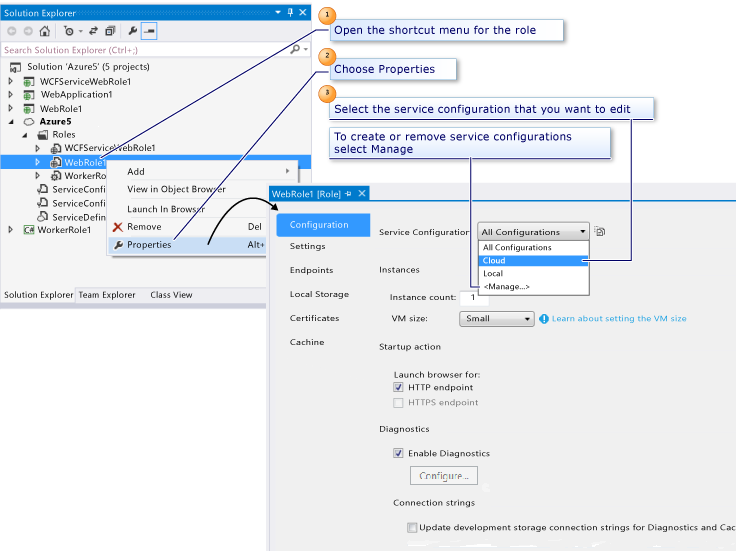
如需服務定義和服務組態檔之基礎架構的相關信息,請參閱 .csdef XML 架構 和 .cscfg XML 架構 文章。 如需服務設定的詳細資訊,請參閱 如何設定雲端服務。
組態頁面
服務組態
選取哪些 ServiceConfiguration.*.cscfg 檔案會受到變更影響。 根據預設,有本機和雲端變體,您可以使用 Manage... 命令來複製、重新命名和移除組態檔。 這些檔案會新增至您的雲端服務專案,並出現在 [方案總管] 中。 不過,只能從這個控件重新命名或移除組態。
實例
將 Instance count 屬性設定為服務應該針對此角色執行的實例數目。
啟動動作 (僅限 Web 角色)
將此屬性設定為指定 Visual Studio 應該針對 HTTP 端點或 HTTPS 端點啟動網頁瀏覽器,或在開始偵錯時啟動兩者。
只有在您已為角色定義 HTTPS 端點時,才能使用 HTTPS 端點 選項。 您可以在 端點 屬性頁定義 HTTPS 端點。
如果您已新增 HTTPS 端點,預設會啟用 HTTPS 端點選項,而且 Visual Studio 會在您開始偵錯時啟動此端點的瀏覽器,除了 HTTP 端點的瀏覽器之外,假設已啟用這兩個啟動選項。
[設定] 頁面
在 [設定] 頁面上,您可以將設定以名稱-值對的方式新增至配置。 在角色中執行的程式代碼可以使用 Azure 管理程式庫所提供的類別,在運行時間讀取組態設定的值,特別是 方法 GetConfigurationSettingValue。
設定儲存帳戶的連接字串
連接字串是一種設定,可提供記憶體模擬器或 Azure 記憶體帳戶的連線和驗證資訊。 每當角色中的程式代碼存取 Azure 儲存體(Blob、佇列或表格)時,都需要連接字串。
注意
Azure 記憶體帳戶的連接字串必須使用定義的格式(請參閱 設定 Azure 記憶體連接字串)。
您可以視需要將連接字串設定為使用本機記憶體,然後在部署應用程式雲端服務時設定為 Azure 記憶體帳戶。 無法正確設定連接字串可能會導致您的角色無法啟動,或迴圈執行初始化、忙碌和停止狀態。
若要建立連接字串,請選取 [新增設定] 並將 [類型] 設定為 [連接字串]。
針對新的或現有的連接字串,選取 [...*] 在 [值] 欄位的右邊,以開啟 [建立儲存體連接字串] 對話框。
- 在 [使用連線] 下,選擇 [您的訂用帳戶] 選項,從訂用帳戶中選取儲存帳戶。 Visual Studio 接著會從
.publishsettings檔案自動取得記憶體帳戶認證。 - 選取 手動輸入的認證 可讓您直接使用 Azure 入口網站中的資訊來指定帳戶名稱和金鑰。 若要複製帳戶金鑰:
- 在 Azure 入口網站中導覽至儲存體帳戶,然後選取 [管理金鑰]。
- 若要複製帳戶金鑰,請流覽至 Azure 入口網站上記憶體帳戶,選取 [設定] > [存取金鑰],然後使用 [複製] 按鈕將主要存取密鑰複製到剪貼簿。
- 選取其中一個連線選項。 指定自定義端點 要求您指定 Blob、數據表和佇列的特定 URL。 自定義端點可讓您使用 自定義網域,並更精確地控制存取。 請參閱 設定 Azure 儲存體連接字串。
- 選取 [確定] ,然後 [檔案] > [儲存],將設定更新為新的連線字串。
同樣地,當您將應用程式發佈至 Azure 時,請選擇包含連接字串之 Azure 記憶體帳戶的服務組態。 發佈應用程式之後,請確認應用程式對 Azure 記憶體服務如預期般運作。
如需如何更新服務組態的詳細資訊,請參閱 管理記憶體帳戶的連接字串一節。
端點頁面
Web 角色通常具有埠 80 上的單一 HTTP 端點。 另一方面,工作角色可以有任意數目的 HTTP、HTTPS 或 TCP 端點。 端點可以是可供外部用戶端使用的輸入端點,或可供服務中執行的其他角色使用的內部端點。
- 若要讓外部用戶端和網頁瀏覽器使用 HTTP 連接點,請將連接點類型變更為輸入,並指定名稱和公用埠號碼。
- 若要讓外部用戶端和網頁瀏覽器使用 HTTPS 連接點,請將連接點類型變更為 輸入,並指定名稱、公用埠號碼和管理憑證名稱。 您也必須在 憑證 屬性頁面上定義憑證,才能指定管理憑證。
- 若要讓端點可供雲端服務中的其他角色使用內部存取,請將端點類型變更為內部,並為此端點指定名稱和可能的私人埠。
本機記憶體頁面
您可以使用 本機存儲 屬性頁為某個角色保留一或多個本機存儲資源。 本機儲存資源是在 Azure 虛擬機器的檔案系統中預留的一個目錄,其中執行著角色的實例。
憑證頁面
[憑證] 屬性頁會將憑證的相關資訊新增至您的服務設定。 請注意,您的憑證不會與您的服務一起封裝;您必須透過 Azure 入口網站將憑證個別上傳至 Azure。
在這裡新增憑證會將憑證的相關信息新增至服務組態。 憑證不會與服務封裝;您必須透過 Azure 入口網站個別上傳憑證。
若要將憑證與您的角色產生關聯,請提供憑證的名稱。 當您在 端點 頁面上設定 HTTPS 端點時,請使用此名稱來參考憑證。 接下來,指定是 本機計算機 還是 當前使用者 的憑證存儲區,並輸入存放區的名稱。 最後,輸入憑證的指紋。 如果憑證位於 [目前使用者\個人] 存放區中,您可以從填入的清單中選取憑證,以輸入憑證的指紋。 如果它位於任何其他位置,請手動輸入指紋值。
當您從證書存儲新增憑證時,任何中繼憑證都會自動新增至組態設定。 此外,這些中繼憑證必須上傳至 Azure,才能正確設定您的 SSL 服務。
您與服務相關聯的任何管理憑證,只有在服務在雲端中執行時,才會套用至您的服務。 當服務在本機開發環境中執行時,它會使用由計算模擬器管理的標準憑證。